「自主學習輔導平台/主題分享/Etherpad使用說明」修訂間的差異
跳至導覽
跳至搜尋
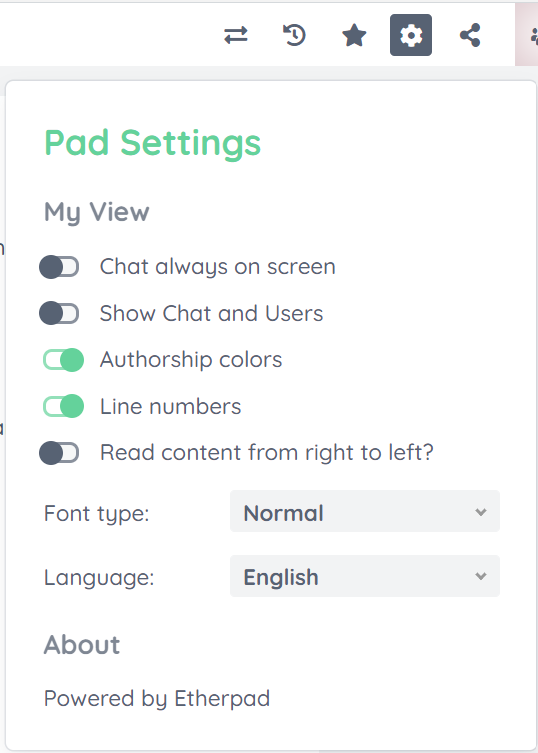
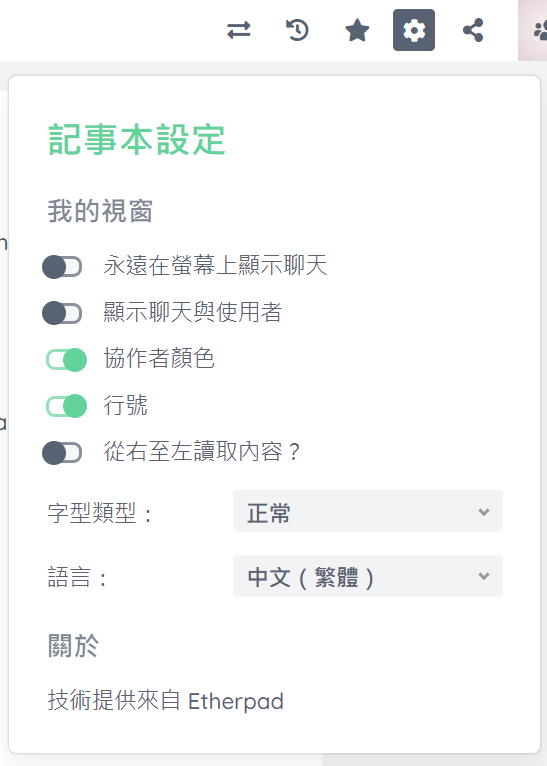
| 行 30: | 行 30: | ||
===設定(Pad Settings)=== | ===設定(Pad Settings)=== | ||
| + | 在Pad Settings中可設定語言及字體。 | ||
<div style='float:right;'><img src='http://urclass.net/uploadFiles/丁志仁/etherpad-icon/Pad%20Settings.png' width=150 /><img src='http://urclass.net/uploadFiles/丁志仁/etherpad-icon/記事本設定.png' width=150 /></div> | <div style='float:right;'><img src='http://urclass.net/uploadFiles/丁志仁/etherpad-icon/Pad%20Settings.png' width=150 /><img src='http://urclass.net/uploadFiles/丁志仁/etherpad-icon/記事本設定.png' width=150 /></div> | ||
| − | + | #永遠在螢幕上顯示聊天:在螢幕上顯示聊天 | |
| − | + | #顯示聊天與使用者:聊天時顯示使用者姓名 | |
| − | + | #協作者顏色:顯示其他協作者的顏色,以便確認輸入者 | |
| − | + | #行號:顯示行號 | |
| − | + | #從右至左讀取內容,或相反 | |
| − | |||
於 2021年3月31日 (三) 14:13 的修訂
![]()
進入 etherpad
有兩種進入本課程 etherpad 的途徑:
- 在瀏覽器的網址列輸入:「http://urclass.net:9001」。
- 到本課程網站,點選「社群發展」項下的「即時共筆工具」。
兩者都會看到以下畫面:
![]()
之後可以有兩種建立新共筆頁的方法:
- 指定共筆頁的頁名:在「或建立/開啟以下名稱的記事本:」(or create/open a Pad with the name)方框內輸入頁名(中英文皆可)。
- 由系統產生隨機字串的頁名:點擊「新記事本」(New Pad)
進入之後就會看到以下畫面,接下來只要將「連結」發給別人,就可以一起編輯囉!
![]()
新增編輯者名字
| 從右上角拉出框框,接著輸入編輯人員姓名 | |
|---|---|
文字格式
![]()
聊天(Chat)
點選左下角的聊天(Chat)按鈕接著就能與其他在線的同學們聊天囉!
![]() →
→ ![]()
設定(Pad Settings)
在Pad Settings中可設定語言及字體。
- 永遠在螢幕上顯示聊天:在螢幕上顯示聊天
- 顯示聊天與使用者:聊天時顯示使用者姓名
- 協作者顏色:顯示其他協作者的顏色,以便確認輸入者
- 行號:顯示行號
- 從右至左讀取內容,或相反